一般来说,win10音频服务没有响应是驱动和设置的问题。当然,也可能是硬件外设没有做好的原因。接下来,同系统世界小编一起看看详细的解决方案,解决音频服务没有响应的问题。 
win10音频服务未响应修复教程
方法一:
1、进入win10系统桌面,选择“此电脑”右键单击选择“管理”。
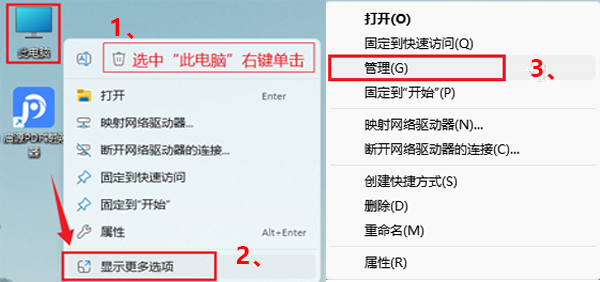
2、在打开的窗口中点击“服务和应用程序”,然后点击右侧的“服务”进入下一步操作。
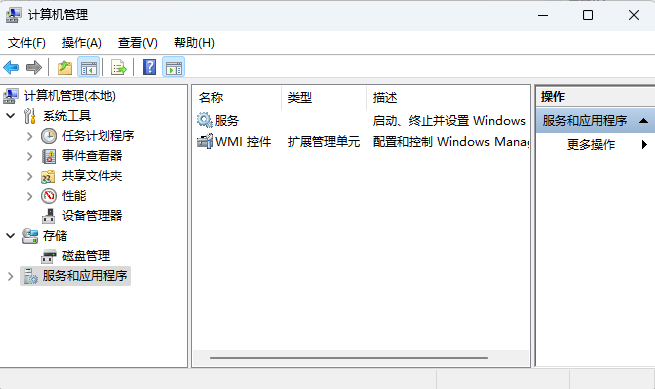
3、在服务窗口,找到“Windows Audio"双击这一选项。
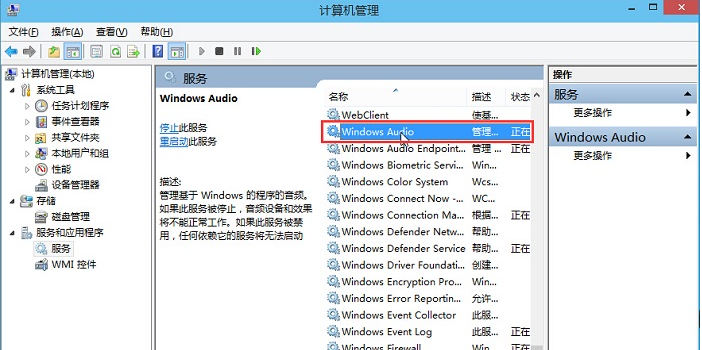
4、在打开的属性窗口,点击“启动(s)”按钮。
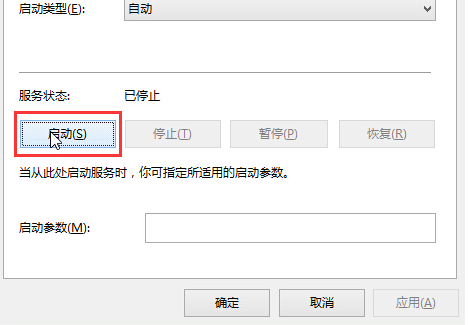
5、之后点击切换到“登录”项目,然后修改此帐户的密码,设置完成后点击“确定”。
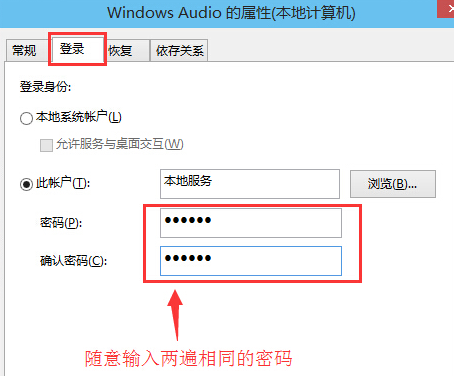
6、单击确定按钮进入下一步。完成后手动重启(会弹出系统提示窗口提示重启服务)计算机即可生效。
方法二:
1、假如这个问题还没有得到解决,那就是与系统有关的问题。
2、如果用户想要彻底解决这个问题,可以选择重装系统哦,重装系统可以解决音频没有响应的问题。
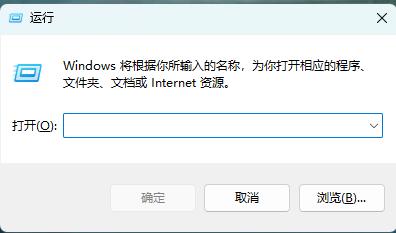
win10系统:音频服务错误106810
1、右击桌面左下角的开始按钮,然后选择运行。
2、运行窗口输入“services.msc”,点击确定按钮。
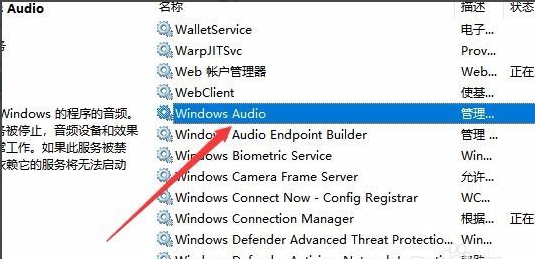
3、在弹出服务窗口中的服务列表找到Windows Audio服务。
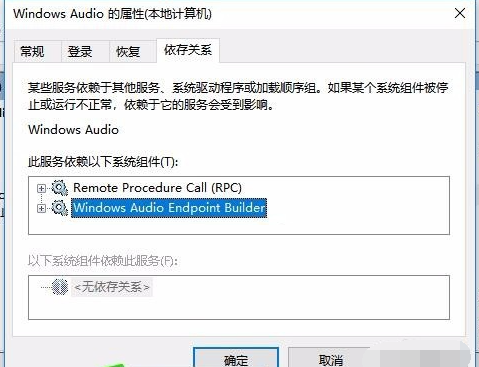
4、打开服务窗口,点击上面的依赖页面。在依赖关系中的服务中,检查服务是否启动。
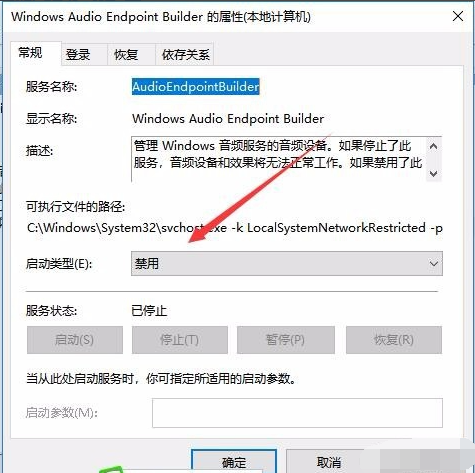
5、若Windows Audio Endpoint Builder服务被禁止,点击启动类型的服务,选择启用即可。



